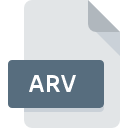
Bestandsextensie ARV
Microsoft Autoroute User Information
-
DeveloperMicrosoft Corporation
-
Category
-
Populariteit0 ( votes)
Wat is ARV bestand?
ARV is een bestandsextensie die gewoonlijk wordt geassocieerd met Microsoft Autoroute User Information -bestanden. Microsoft Corporation definieerde de Microsoft Autoroute User Information formaatstandaard. Bestanden met de extensie ARV kunnen worden gebruikt door programma's die worden gedistribueerd voor het platform Windows. ARV-bestandsindeling, samen met 1305 andere bestandsindelingen, behoort tot de categorie Instellingsbestanden. Het populairste programma voor het verwerken van ARV-bestanden is Microsoft Autoroute, maar gebruikers kunnen kiezen uit 1 verschillende programma's die dit bestandsformaat ondersteunen. Op de officiële website van de ontwikkelaar van Microsoft Corporation vindt u niet alleen gedetailleerde informatie over de Microsoft Autoroute -software, maar ook over ARV en andere ondersteunde bestandsindelingen.
Programma's die ARV bestandsextensie ondersteunen
Hieronder staat een tabel met programma's die ARV-bestanden ondersteunen. ARV-bestanden kunnen worden aangetroffen op alle systeemplatforms, inclusief mobiel, maar er is geen garantie dat elk dergelijke bestanden naar behoren zal ondersteunen.
Hoe open je een ARV-bestand?
Problemen met de toegang tot ARV kunnen verschillende oorzaken hebben. Wat belangrijk is, kunnen alle veelvoorkomende problemen met betrekking tot bestanden met de extensie ARV door de gebruikers zelf worden opgelost. Het proces is snel en er is geen IT-expert bij betrokken. Hierna volgt een lijst met richtlijnen die u helpen bij het identificeren en oplossen van bestandsgerelateerde problemen.
Stap 1. Installeer Microsoft Autoroute software
 Problemen met het openen en werken met ARV-bestanden hebben hoogstwaarschijnlijk te maken met het feit dat er geen goede software compatibel is met ARV-bestanden op uw machine. De meest voor de hand liggende oplossing is om Microsoft Autoroute of één voor de vermelde programma's te downloaden en te installeren: Microsoft Streets & Trips. Hierboven vindt u een complete lijst met programma's die ARV-bestanden ondersteunen, ingedeeld naar systeemplatforms waarvoor ze beschikbaar zijn. De veiligste methode om Microsoft Autoroute geïnstalleerd te downloaden is door naar de website van de ontwikkelaar (Microsoft Corporation) te gaan en de software te downloaden met behulp van de aangeboden links.
Problemen met het openen en werken met ARV-bestanden hebben hoogstwaarschijnlijk te maken met het feit dat er geen goede software compatibel is met ARV-bestanden op uw machine. De meest voor de hand liggende oplossing is om Microsoft Autoroute of één voor de vermelde programma's te downloaden en te installeren: Microsoft Streets & Trips. Hierboven vindt u een complete lijst met programma's die ARV-bestanden ondersteunen, ingedeeld naar systeemplatforms waarvoor ze beschikbaar zijn. De veiligste methode om Microsoft Autoroute geïnstalleerd te downloaden is door naar de website van de ontwikkelaar (Microsoft Corporation) te gaan en de software te downloaden met behulp van de aangeboden links.
Stap 2. Controleer of u de nieuwste versie van Microsoft Autoroute hebt
 Als Microsoft Autoroute al op uw systemen is geïnstalleerd en ARV bestanden nog steeds niet correct worden geopend, controleer dan of u de nieuwste versie van de software hebt. Het kan ook voorkomen dat softwaremakers door hun applicaties bij te werken compatibiliteit toevoegen met andere, nieuwere bestandsformaten. Dit kan een van de oorzaken zijn waarom ARV-bestanden niet compatibel zijn met Microsoft Autoroute. De nieuwste versie van Microsoft Autoroute moet alle bestandsindelingen ondersteunen die compatibel zijn met oudere versies van de software.
Als Microsoft Autoroute al op uw systemen is geïnstalleerd en ARV bestanden nog steeds niet correct worden geopend, controleer dan of u de nieuwste versie van de software hebt. Het kan ook voorkomen dat softwaremakers door hun applicaties bij te werken compatibiliteit toevoegen met andere, nieuwere bestandsformaten. Dit kan een van de oorzaken zijn waarom ARV-bestanden niet compatibel zijn met Microsoft Autoroute. De nieuwste versie van Microsoft Autoroute moet alle bestandsindelingen ondersteunen die compatibel zijn met oudere versies van de software.
Stap 3. Wijs Microsoft Autoroute aan ARV bestanden toe
Als u de nieuwste versie van Microsoft Autoroute hebt geïnstalleerd en het probleem blijft bestaan, selecteert u dit als het standaardprogramma om ARV op uw apparaat te beheren. Het proces van het koppelen van bestandsindelingen aan de standaardtoepassing kan verschillen in details, afhankelijk van het platform, maar de basisprocedure lijkt erg op elkaar.

Wijzig de standaardtoepassing in Windows
- Klik met de rechtermuisknop op ARV om een menu te openen waaruit u de optie selecteren
- Klik op en selecteer vervolgens de optie
- De laatste stap is om selecteren en het mappad naar de map te sturen waarin Microsoft Autoroute is geïnstalleerd. U hoeft nu alleen nog maar uw keuze te bevestigen door Altijd deze app gebruiken voor het openen van ARV-bestanden en op klikken.

Wijzig de standaardtoepassing in Mac OS
- Klik met de rechtermuisknop op het ARV-bestand en selecteer
- Ga door naar de sectie . Als deze is gesloten, klikt u op de titel voor toegang tot de beschikbare opties
- Selecteer Microsoft Autoroute en klik op
- Er moet een berichtvenster verschijnen met de melding dat deze wijziging wordt toegepast op alle bestanden met de extensie ARV. Door op overspannen> te klikken, bevestigt u uw selectie.
Stap 4. Zorg ervoor dat het ARV-bestand compleet is en geen fouten bevat
Als u de instructies uit de vorige stappen hebt gevolgd, maar het probleem is nog steeds niet opgelost, moet u het betreffende ARV-bestand verifiëren. Problemen met het openen van het bestand kunnen verschillende oorzaken hebben.

1. Controleer of de ARV niet is geïnfecteerd met een computervirus
Als ARV inderdaad is geïnfecteerd, is het mogelijk dat de malware het openen blokkeert. Scan het bestand onmiddellijk met een antivirusprogramma of scan het hele systeem om ervoor te zorgen dat het hele systeem veilig is. ARV-bestand is besmet met malware? Volg de stappen die worden voorgesteld door uw antivirussoftware.
2. Controleer of het bestand beschadigd of beschadigd is
Als u het problematische ARV-bestand van een derde hebt verkregen, vraag hen dan om u een ander exemplaar te bezorgen. Het is mogelijk dat het bestand niet correct is gekopieerd naar een gegevensopslag en onvolledig is en daarom niet kan worden geopend. Bij het downloaden van het bestand met de extensie ARV van internet kan er een fout optreden met als gevolg een onvolledig bestand. Probeer het bestand opnieuw te downloaden.
3. Zorg ervoor dat u over de juiste toegangsrechten beschikt
Het is mogelijk dat het betreffende bestand alleen toegankelijk is voor gebruikers met voldoende systeemrechten. Log in met een beheerdersaccount en zie Als dit het probleem oplost.
4. Zorg ervoor dat het systeem voldoende middelen heeft om Microsoft Autoroute uit te voeren
Als het systeem onvoldoende bronnen heeft om ARV-bestanden te openen, probeer dan alle actieve applicaties te sluiten en probeer het opnieuw.
5. Zorg ervoor dat u de nieuwste stuurprogramma's en systeemupdates en -patches hebt geïnstalleerd
De nieuwste versies van programma's en stuurprogramma's kunnen u helpen bij het oplossen van problemen met Microsoft Autoroute User Information -bestanden en zorgen voor de beveiliging van uw apparaat en besturingssysteem. Het is mogelijk dat een van de beschikbare systeem- of stuurprogramma-updates de problemen met ARV-bestanden met betrekking tot oudere versies van bepaalde software oplost.
Wilt u helpen?
Als je nog meer informatie over de bestandsextensie ARV hebt, zullen we je dankbaar zijn als je die wilt delen met de gebruikers van onze site. Gebruik het formulier hier en stuur ons je informatie over het ARV-bestand.

 Windows
Windows 

